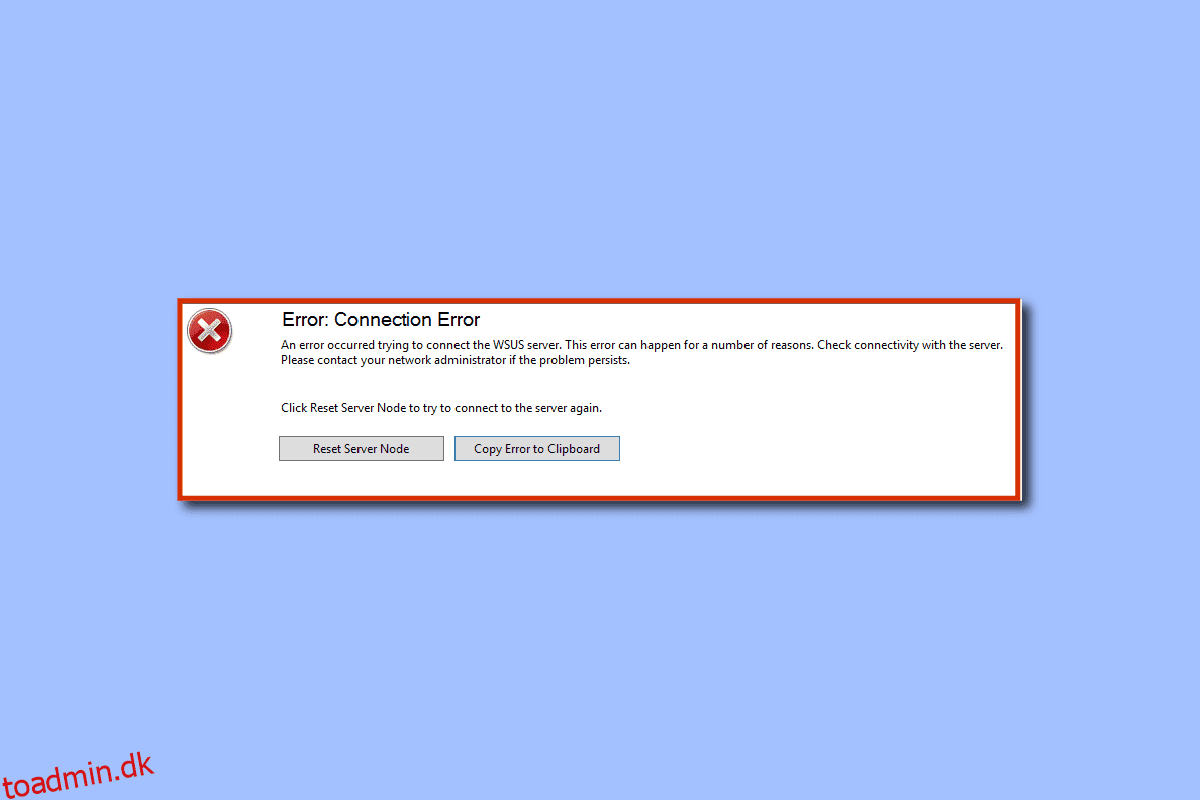Det kan være en udfordrende opgave at lede en virksomhed eller ethvert professionelt arbejde, der kræver mange hænder for at samarbejde. For at lette dig med arbejdet er der udviklet en tjeneste ved navn WSUS eller Windows Server Update Services. Det er en Windows-server, der hjælper med at planlægge, administrere og implementere opdateringer, patches og hotfixes til Windows-servere, klientoperativsystemer og anden Microsoft-software. Men WSUS-administrationskonsollen, der ikke er i stand til at oprette forbindelse til WSUS-serveren via fjernfejl, som opstår, hvis Windows Update Services-konsollen går ned, kan forstyrre de tilsigtede aktiviteter. I dette tilfælde kan WSUS-konsolfejl, der ikke kan oprette forbindelse via fjernbetjeningen, forblive uløst, og det kan være vanskeligt at få adgang til handlingerne ved hjælp af konsollen. Artiklen rådgiver om at rette fejlen i apiwsus-konsollen, der ikke kan forbindes. Fejlmeddelelsen vil blive vist som følger, Error: Connection Error. Der opstod en fejl under forsøget på at oprette forbindelse til WSUS-serveren. Denne fejl kan opstå af en række årsager. Tjek forbindelsen til serveren. Kontakt venligst din netværksadministrator, hvis problemet fortsætter. Klik på Nulstil servernode for at prøve at oprette forbindelse til serveren igen.
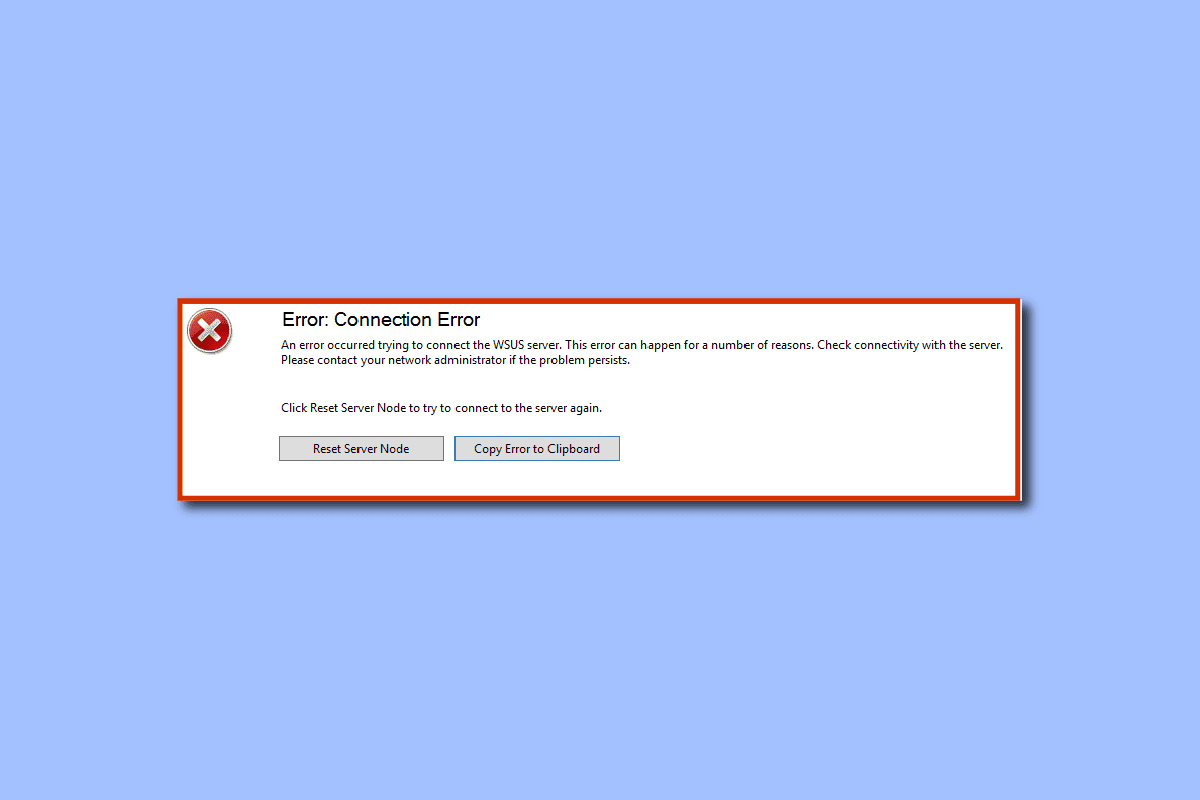
Indholdsfortegnelse
Sådan rettes WSUS-administrationskonsollen Kan ikke forbinde WSUS-serveren via Remote API
Her er listen over fejlfindingsmetoder til at rette apiwsus-konsolfejl ude af stand til at forbinde fejl på din Windows PC.
Metode 1: Slet WSUS-fil
Den vigtigste metode til at rette fejlen er at slette forekomsterne af wsus-filen i AppData-mappen. System.IO.IOException-fejlen kan opstå, hvis håndtrykket mislykkedes på grund af et uventet pakkeformat, og dette kan formateres med denne metode.
1. Brug søgelinjen i bunden til at søge efter mappen %appdata% og klik på Åbn.

2. Naviger til MMC-mappen ved hjælp af MicrosoftMMC-biblioteket i File Explorer.
3. Højreklik på wsus-filen, og klik på indstillingen Slet i rullelisten.

Metode 2: Forbedre lagerplads
Hvis lagerpladsen på din pc ikke er tilstrækkelig, er wsus administrationskonsollen ude af stand til at forbinde wsus server via fjernfejl, da det kan have svært ved at hente informationerne og udføre funktionerne. For at rette apiwsus-konsolfejl ude af stand til at oprette forbindelse, kan du prøve at følge instruktionerne i linket her for at forbedre lagerpladsen på din pc.

Metode 3: Genstart administrationskonsollen
En anden metode til at rette fejlen er at genstarte den administrative konsol. Dette ville fjerne alle fejl og problemer i konsollen. Metoderne til at genstarte konsollen ved hjælp af Linux-systemet er forklaret i dette afsnit.
Mulighed I: Debian eller Ubuntu
Metoden til at bruge Debian eller Ubuntu OS til at genstarte den administrative konsol er beskrevet i dette afsnit.
1. Åbn Terminal på din Linux-pc fra Start-menuen.

2. Indtast følgende kommandoer én efter én, og tryk på Enter-tasten for at genstarte den administrative konsol og dens tilsvarende komponenter.
sudo service replicated restart sudo service replicated-ui restart sudo service replicated-operator restart
3. Log ind på din administratorkonto på den genstartede side.
Mulighed II: CentOS eller RHEL eller Fedora
Hvis du bruger et CentOS eller RHEL eller Fedora OS, kan du prøve at følge instruktionerne i dette afsnit for at rette WSUS-konsolfejl, der ikke kan oprette forbindelse via fjernbetjeningen.
1. Fra startmenuen skal du åbne Terminal-appen på din Linux-pc.
2. Indtast følgende kommando, og tryk på Enter-tasten for at genstarte den administrative konsol.
sudo systemctl restart replicated replicated-ui replicated-operator
3. Brug dine loginoplysninger til at logge ind på din administratorkonto.
Metode 4: Genstart node i konsol
Som en alternativ tilgang til at rydde alle fejl og problemer i forbindelsen og rette op på WSUS-administrationskonsollen, der ikke kan forbinde WSUS-serveren via fjernfejl, kan du prøve at genstarte noden i konsollen ved hjælp af din pc.
1. Klik på Start-ikonet på din WSUS-server, og klik på indstillingen Alle programmer.
2. Klik på indstillingen Administrative Tools og klik derefter på Microsoft Windows Server Update Services for at få adgang til Wsus Administrative Console.

3. Flyt til siden Systemsundhed, og flyt derefter til siden Noder.
4. Vælg den bestemte PPM-serverknude, og klik på Genstart-knappen.
5. Du kan vælge de valgfrie funktioner, såsom geninstaller indholdsmappen og klikke på knappen OK for at genstarte noden.
Metode 5: Genstart service
For at rette apiwsus-konsolfejlen, der ikke kan oprette forbindelse, kan du prøve at genstarte tjenesten relateret til Windows Update Services.
Mulighed I: IIS Service
Som en første mulighed kan du prøve at genstarte IIS eller Internet Information Service på din pc.
1. Tryk på Windows-tasten, søg efter appen Kontrolpanel og klik på Åbn.

2. Vælg indstillingen Kategori i rullemenuen Vis efter, og klik på indstillingen Programmer.

3. Klik på indstillingen Programmer og funktioner.

4. Klik på indstillingen Slå Windows-funktioner til eller fra i venstre rude af vinduet.

5. Vælg funktionen Internet Information Service, udvid og vælg alle mapperne i funktionen, og klik på knappen OK.

Mulighed II: Opdateringstjenester
Den anden mulighed for at rette op på WSUS-administrationskonsollen, der ikke kan forbinde WSUS-serveren via fjernfejl, er at opdatere tjenesterne ved hjælp af den forhøjede kommandoprompt på din pc ved hjælp af biblioteket Værktøjer.
1. Brug søgelinjen til at søge efter kommandoprompt-appen, og klik på Kør som administrator.

2. Klik på knappen Ja i UAC-promptvinduet for at køre programmet med administrative rettigheder.
3. Indtast følgende kommando, og tryk på Enter-tasten for at ændre biblioteket til biblioteket Værktøjer.
CD “C:Program FilesUpdate ServicesTools”

4. Indtast følgende kommando, og tryk på Enter-tasten for at installere WSUS-hjælpetjenesten.
wsusutil.exe postinstall /servicing

5. Genstart den administrative konsol ved at følge de trin, der er forklaret tidligere.
Mulighed III: SQL Service
SQL-serverprogrammet på pc’en kan være korrupt og skal muligvis genstartes for at rette fejlen. Følg instruktionerne i afsnittet for at genstarte denne tjeneste for at rette WSUS-konsolfejl, der ikke kan oprette forbindelse via fjernbetjeningen.
1. Klik på Start-ikonet på WSUS-serveren, vælg indstillingen Alle programmer, og klik på Microsoft SQL Server-programmet.
2. Naviger til indstillingen Konfigurationsværktøjer, og klik på indstillingen SQL Server Configuration Manager.
Bemærk: SQL Server Configuration Manager er et snap-in til Microsoft Management Console-programmet.
3. Klik på knappen Ja i UAC-promptvinduet for at give tilladelse.
4. Klik på indstillingen SQL Server Services i venstre rude, og højreklik på SQL Server (MSSQLServer) i resultatruden.

5. Klik på Genstart og klik derefter på knappen OK, efter at tjenesten er genstartet.
Metode 6: Rediger registreringsdatabasenøgler
Nøglerne ContentDir og TargetDir er hovedårsagerne til driften af Wsus-administrationskonsollen. Du kan prøve at ændre eller nulstille nøglerne i registreringseditoren for at rette op på WSUS-administrationskonsollen, der ikke kan oprette forbindelse til WSUS-serveren via fjernfejl.
1. Søg efter registreringseditoren ved hjælp af søgelinjen nederst.

2. Naviger til opsætningsbiblioteket ved at følge placeringsstien som angivet.
HKEY_LOCAL_MACHINESOFTWAREMicrosoftUpdate ServicesServerSetup

3. Højreklik på Contentdir-tasten og klik på Slet.

4. Klik på knappen Ja i vinduet Bekræft sletning af værdi.

5. På samme måde skal du slette TargetDir-nøgleværdien i mappeplaceringen ved at følge instruktionerne ovenfor.

Metode 7: Giv tilladelser til brugerkonto
Hvis brugerkontoen på din pc ikke tildeles kontrol til at ændre indholdet på serveren, kan fejlen, apiwsus-konsolfejl, der ikke kan oprette forbindelse, opstå. Du kan prøve at give tilladelse eller fuld kontrol til brugerkontiene for at få adgang til WSUSCContent-biblioteket.
1. Tryk på Windows + E-tasterne på én gang for at åbne Windows Stifinder og naviger til mappen WSUSCcontent ved at følge placeringsstien.
Local Disk (C:)WindowsWSUSWSUSContent

2. Højreklik på mappen WSUSCcontent og klik på Egenskaber på listen.

3. Naviger til fanen Sikkerhed, vælg brugerkontoen i sektionen Gruppe eller brugernavn, og klik på knappen Rediger….

4. Marker indstillingen Fuld kontrol i sektionen Tillad, og klik på knappen Anvend.

5. Klik på knappen Ja i vinduet Windows Security.

6. Klik på knappen OK på alle vinduer for at lukke dem.
7. På lignende måde skal du følge instruktionerne for at give fuld kontroltilladelse til følgende mapper på deres respektive placeringer.
-
Temp-mappen på lokal disk (C:)WindowsTemp-placering.
-
temp mappe i lokal disk (C:)temp placering.
-
WebServices-mappen i lokal disk (C:)Program FilesUpdate ServicesWebServices-placeringen.
Metode 8: Forøg den private hukommelsesgrænse
Den private hukommelsesgrænse for WsusPool skal være 10 GB eller 3000 slutpunkter for effektiv funktion. For at rette op på WSUS-administrationskonsollen, der ikke er i stand til at forbinde WSUS-serveren via fjernfejl, kan du prøve at fjerne begrænsningen af hukommelsesgrænsen på IIS Manager.
1. Åbn IIS Manager på din pc ved hjælp af søgelinjen.
2. Naviger til indstillingen Application Pools på listen Connections.

3. Vælg WsusPool-tjenesten på listen, og klik på indstillingen Genbrug… i handlingsruden.
Bemærk: Alternativt kan du højreklikke på WsusPool-tjenesten, klikke på indstillingen Avancerede indstillinger… og indstille hukommelsesgrænsen til 0 for at øge grænsen til uendelig værdi.
4. Fjern markeringen i indstillingen Privat hukommelsesforbrug (i KB) i afsnittet Hukommelsesbaserede maksimum og klik på knappen Næste.
5. Sørg for, at indstillingen Regelmæssige tidsintervaller er valgt i afsnittet Konfigurer genbrugshændelser, og klik på knappen Udfør.
6. Højreklik på punktet WsusPool på siden Application Pools, og klik på Start-indstillingen i rullemenuen.
7. Genstart WSUS-konsollen ved at bruge de trin, der er forklaret tidligere.
***
Metoderne til at løse WSUS-administrationskonsollen, der ikke kan forbinde WSUS-serveren via fjernproblemer, er forklaret i artiklen. Fortæl os, hvilken af disse metoder, der hjalp med at rette WSUS-konsolfejl, der ikke kunne oprette forbindelse via fjernbetjeningen. Skriv venligst dine forslag og spørgsmål i kommentarfeltet nedenfor, så vi kan svare.